Nadie quiere que otras personas puedan acceder a su correo electrónico, incluso si son personas con las que se convive, puesto que el correo digital es tan privado y personal como el correo postal. Sin embargo, a veces somos nosotros mismos los que ponemos las cosas fáciles al tener la sesión de correo continuamente abierta en el ordenador o en el móvil o al olvidarnos de cerrarla tras consultarla en un equipo de uso público o compartido. En este artículo veremos cómo cerrar sesión en Hotmail (actual Outlook) para evitar males mayores.
¿Por qué es importante cerrar correctamente tu sesión Hotmail?
Como ocurre con otras plataformas de correo electrónico, aplicaciones o páginas web en las que debemos iniciar sesión para poder acceder a nuestra cuenta de usuario, la opción cómoda para muchas personas es dejar la sesión abierta, puesto que permite revisar los mensajes o realizar otras acciones de manera más rápida, sin tener que detenerse siempre a introducir usuario y contraseña.
Esta práctica, en ordenadores o dispositivos que solo manejas tú, no su supone un problema realmente. Pero cuando a ese dispositivo o equipo pueden acceder otras personas, dejar la cuenta de Hotmail abierta supone dejar un acceso abierto a tus correos y contactos, incluso puede que información confidencial, si se trata del correo del trabajo.
Así que cerrar Hotmail u Outlook se convierte en una acción importante especialmente en esos equipos y dispositivos a los que otras personas pueden acceder, puesto que así evitarás que terceras personas puedan entrar en tu correo, enviar emails haciéndose pasar por ti, acceder a información confidencial o incluso utilizar tu cuenta para llevar a cabo acciones maliciosas (como distribuir malware).
Además, en caso de robo o pérdida del móvil o un portátil, también querrás saber cómo cerrar la sesión de Hotmail en todos los dispositivos en los que pudieras tener iniciada sesión.
¿Cómo cerrar sesión en Hotmail desde mi PC?
Empezaremos por lo sencillo, por cómo cerrar sesión de Hotmail en mi PC, una acción que siempre debemos llevar a cabo cuando accedemos a nuestra cuenta de correo desde un ordenador que no es el nuestro (puede ser el de un amigo, el de una biblioteca o el de un ciber), para asegurarnos que nadie vaya a tener acceso una vez dejemos el equipo.
Para encontrar la opción de cerrar sesión en el nuevo Hotmail, es decir, en la nueva interfaz de Outlook, hay que seguir estos pasos:
- En tu cuenta de Hotmail, pulsa en el icono con tu imagen de usuario o las iniciales de tu cuenta de usuario.
- Se desplegará un pequeño menú. Pulsa en «Cerrar sesión» (aparece en la esquina superior derecha de ese menú). Habrás cerrado sesión en Hotmail (Outlook).
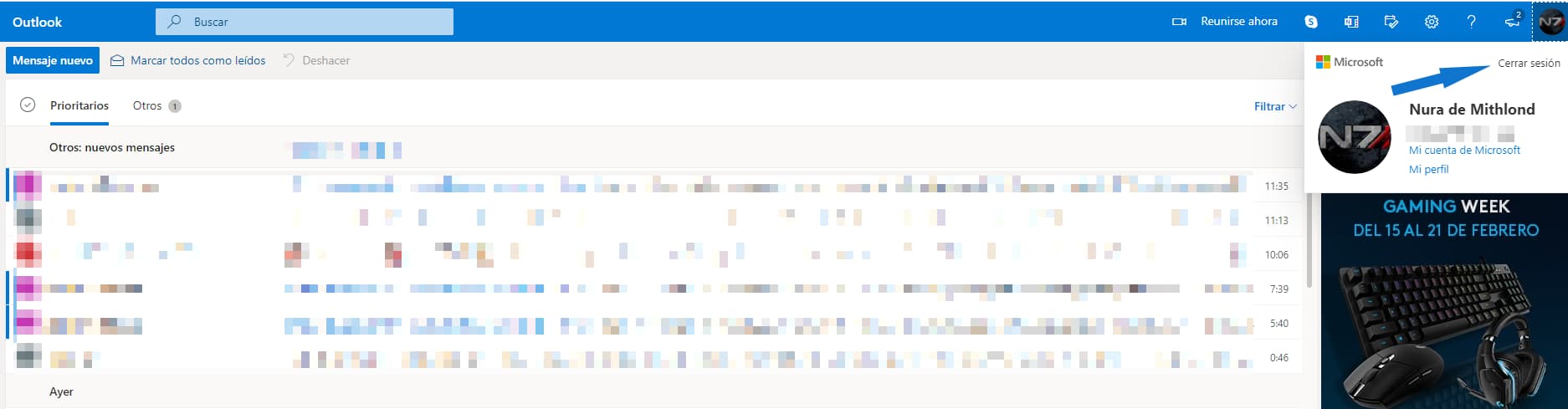
Si usas la aplicación de escritorio de Outlook para Windows 10, también podrás cerrar la sesión de las cuentas de email que tengas asociadas a ella desde la propia aplicación:
- Abre la aplicación de Outlook para escritorio.
- Pulsa en el icono del engranaje.
- En el menú que aparecerá en pantalla, pulsa en «Administrar cuentas».
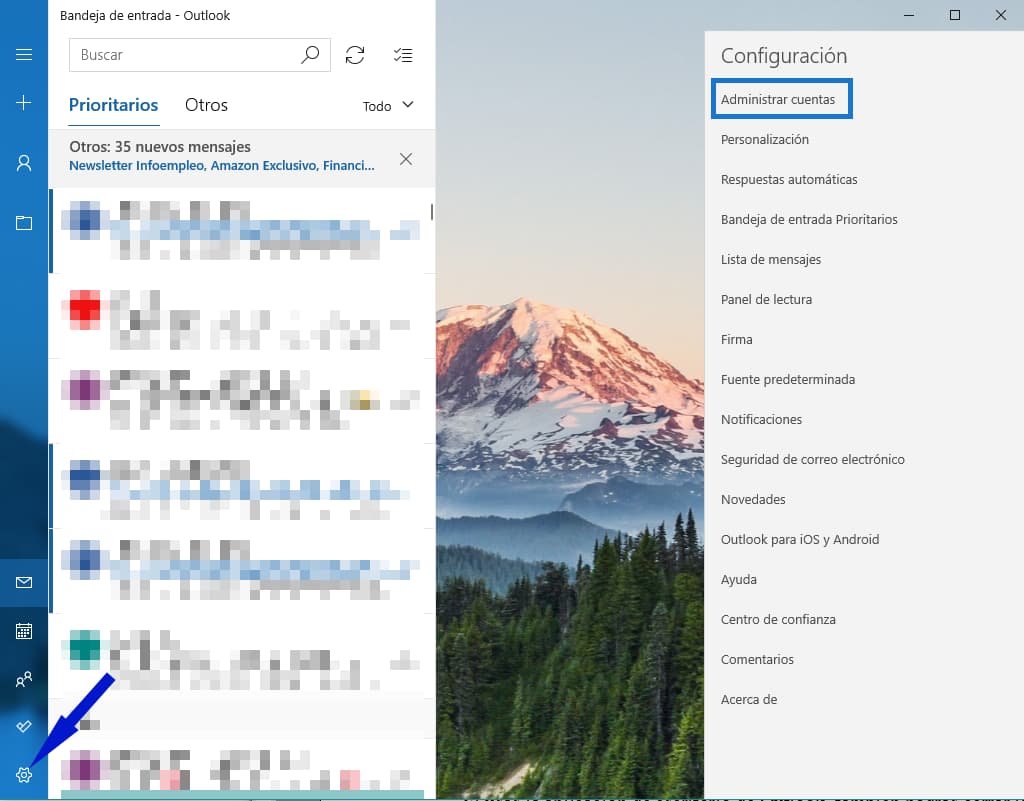
- Pulsa sobre la cuenta cuya sesión quieras cerrar en la app.
- Pulsa en «Cambiar configuración».
- Pulsa en «Eliminar cuenta» para quitar esa cuenta de al aplicación.
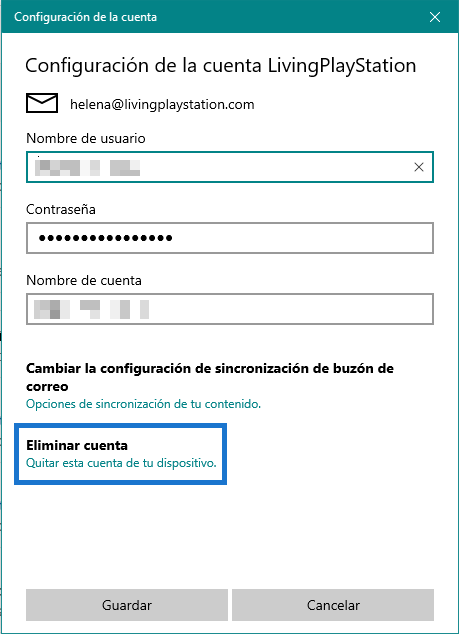
Cerrar todas las sesiones de Hotmail abiertas
Ahora, si lo que quieres es saber en qué dispositivos tienes iniciada sesión de Hotmail u Outlook y cerrarlas de manera remota desde el ordenador que estés usando en ese momento, debes seguir estos pasos:
- En tu cuenta de Hotmail, pulsa en el icono del engranaje.
- En el menú que aparece, pulsa en «Ver toda la configuración de Outlook».
- En la ventana que aparece, pulsa en «General» y después en «Dispositivos móviles».
- Aquí verás qué dispositivos se sincronizan con el buzón de Hotmail y tendrás varias opciones disponibles, entre ellas, «Quitar» el dispositivo.
¿Cómo cerrar la sesión en mi Hotmail desde el móvil?
Para cerrar sesión de Hotmail u Outlook en el móvil, tanto si es Android como iOS, estos son los pasos a seguir:
- Entra en la app de Outlook.
- Pulsa en tu imagen de usuario y después en el engranaje.
- Entrarás en la configuración de la app, donde lo primero que verás son las cuentas de Hotmail u Outlook que tienes vinculadas al dispositivo. Pulsa en la que quieres cerrar.
- En la siguiente pantalla, pulsa en «Quitar cuenta» y listo, habrás cerrado la sesión en el móvil. Si quieres volver a usarla, tendrás que añadir la cuenta nuevamente.
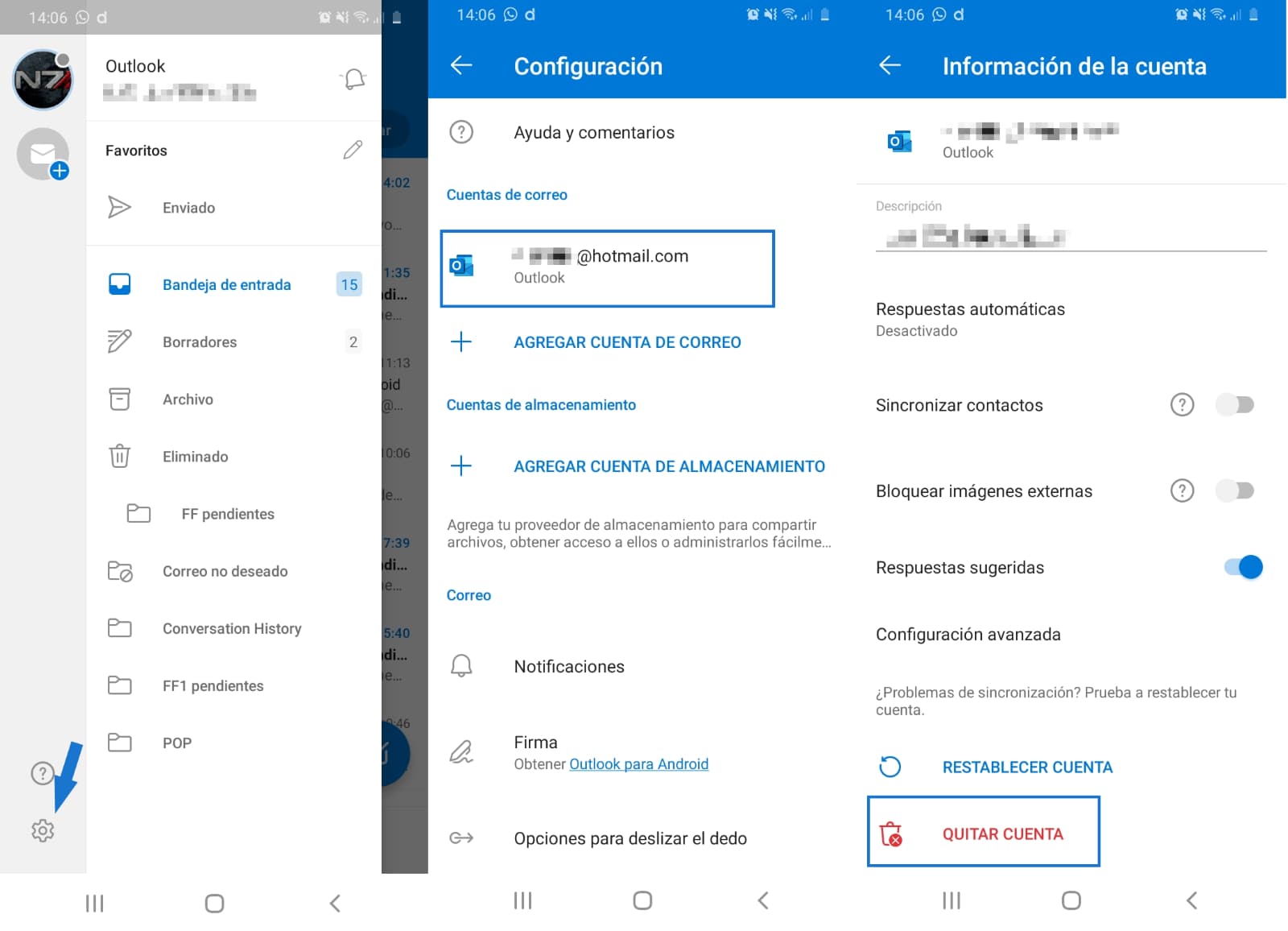
No puedo cerrar mi sesión Hotmail
¿Qué ocurre si intento cerrar sesión en Hotmail y no puedo? Es una posibilidad que puede ocurrir, los motivos pueden ser diferentes, pero la mejor forma de tratar de ponerle solución es eliminar el historial de navegación, incluidas las contraseñas y probar a cerrar la sesión otra vez.
¿Cómo eliminar mi cuenta Hotmail definitivamente?
Finalmente, si lo que quieres es eliminar de forma definitiva tu cuenta de Hotmail u Outlook, tendrás que hacerlo desde el ordenador, puesto que desde el móvil solo podremos quitarla del dispositivo, pero no eliminarla. Estos son los pasos que debes seguir:
- Accede a https://account.live.com/closeaccount.aspx, desde aquí irás directamente a la página en la que podrás eliminar tu cuenta de Hotmail u Outlook.
- Te pedirá que inicies sesión con tu correo y contraseña. Es posible que también te soliciten un código de verificación, que te enviarán a la cuenta de correo alternativa que tengas asociada para la recuperación de tu cuenta de Hotmail u Outlook.
- Pasarás a una página en la que te numerarán todo lo que implica borrar la cuenta y lo que debes hacer antes de eliminarla de forma definitiva. Recomendamos leerlo detenidamente, especialmente si tienes más servicios asociados a esa cuenta o tu cuenta de Hotmail es tu cuenta de Microsoft.
- Si estás seguro, pulsa en «Siguiente».
- En la siguiente página, tendrás que leer la información sobre qué estás cancelando al eliminar la cuenta y marcar las casillas para aceptarlo. Insistimos, léelo con detenimiento.
- Elige un motivo de los de la lista del desplegable y finalmente pulsa en «Marcar cuenta para cierre».
- Se te mostrará la fecha en la que se procederá a la eliminación de la cuenta (en 30 días), apunta el día y pulsa «Listo».
Si durante esos 30 días en que tarda la cuenta en cerrarse, te arrepientes de la decisión, podrás cancelar la eliminación entrando en tu cuenta de Hotmail u Outlook y pulsando en «Volver a abrir la cuenta» en el mensaje que aparecerá al entrar (tendrás que verificar la identidad con el código que te enviarán a la cuenta de correo o teléfono móvil que tengas elegidos para la recuperación de cuenta).
Escribe aquí tu comentario